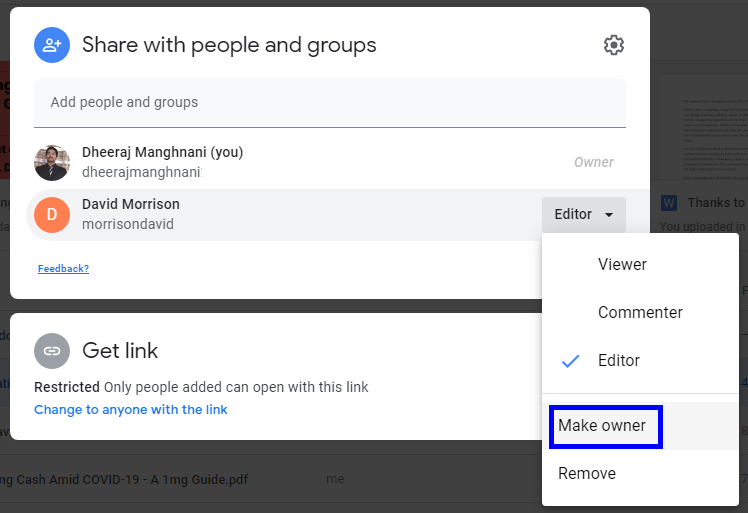私たちのほとんどは、個人および専門家に基づいて分類された多くのものがロードされた複数のGoogleドライブアカウントを持っています。ただし、Googleドライブファイルをあるアカウントから別のアカウントに転送する場合は、3つの方法があります。転送は、新しいメールの作成、特定のフィールドへのメールアカウントの割り当てなど、さまざまな理由で発生する可能性があります。さらに面倒なことはせずに、Googleドライブ内のファイルを移動して別のアカウントに転送する方法について説明しましょう。
Googleドライブでファイルを移動して別のアカウントに転送するにはどうすればよいですか?
あるGoogleドライブから別のGoogleドライブにファイルを移動する手順を簡単にするために、時間はかかりますが簡単な方法が3つあります。すべての最初で最も簡単な方法から始めましょう:
また読む:Googleドライブ上のファイルを非表示にする方法
方法1:Googleドライブでファイルを移動する方法–共有方法による
トリックは簡単で、おそらく以前に何度も使用したことがあります。ファイルを共有して、ファイルの新しいアカウント所有者にするだけです。Googleドライブでファイルを移動する方法の詳細な手順は次のとおりです。
手順1.任意のブラウザでGoogleアカウントを開き、すべてのファイルを選択します。
ステップ2。ファイルを選択したら、右上にある[共有]ボタンをクリックすると、プラス記号の付いた人のように見えます。
ステップ3。ボックスに新しいメールアドレスを入力し、下の[送信]ボタンをクリックしてプロセスを完了します。

ステップ4。[共有]ボタンをもう一度クリックすると、古いメールアドレスの下に新しいメールアドレスが強調表示され、このファイルが共有されていることが強調表示されます。その横にエディターが表示されている下向きの三角形をクリックして、「所有者にする」を選択します。
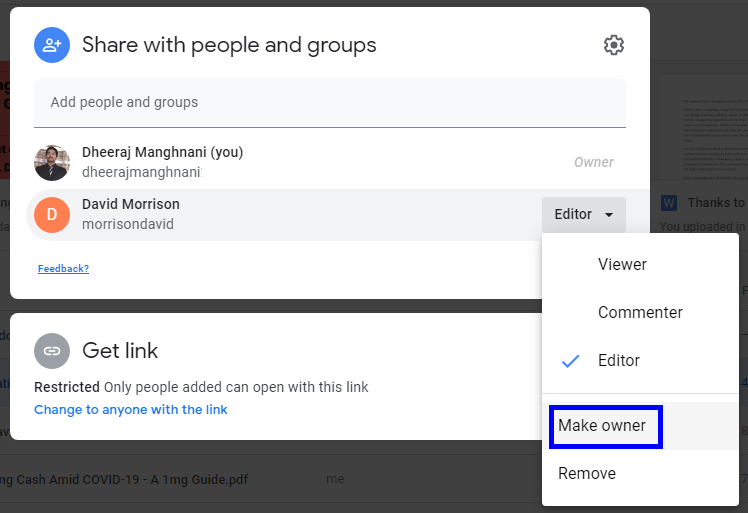
ステップ5。プロンプトボックスで確認すれば、すべて完了です。すべてのファイルは2番目のアカウントで利用可能になります。これは、あるGoogleドライブから別のGoogleドライブにファイルを移動する方法に関する最初の方法です。
また読む:GoogleドライブからGoogleフォトに写真を移動する方法
方法2.Googleドライブでファイルを移動する方法–Googleテイクアウト方法による
グーグルがあなたの考えを知っていて、おそらくグーグルドライブファイルを転送するためのツールを開発したという奇妙な感覚を持ったことはありますか?-その後、あなたはそのようなツールがある権利のためにあるGoogleデータエクスポート別のGoogleドライブからファイルを移動するためのonhow解答することができます。これは、すべてのGoogleドライブファイルのバックアップを一度に作成し、バックアップとして外付けドライブまたはコンピューターに保存するように設計されています。
1.ステップを開き、このリンクをクリックすると、Googleデータエクスポートをブラウザ上。
ステップ2.バックアップに含めることができる多くのアイテムで構成されるリストが表示され、それらすべてが選択されます。
ステップ3.まず、右側にある[すべて選択解除]ボタンをクリックし、ドライブが見つかるまで下にスクロールします。
ステップ4。ドライブの近くにあるチェックボックスをクリックしてから、[すべてのドライブデータが含まれています]をクリックします。移動するファイルを選択し、[OK]をクリックします。

ステップ5。ここで、前の開始ページに戻ります。下にスクロールして、[次のステップ]をクリックする必要があります。
ステップ6。ボタンをクリックすると、新しいページにリダイレクトされます。ここで、ファイルタイプ、頻度、および配布を選択し、最後に[エクスポートの作成]ボタンをクリックする必要があります。
注:このプロセスは、ファイルの数によっては時間がかかります。zipまたはすべてのファイルのバンドルを1つのファイルとしてダウンロードし、後で抽出することができます。抽出後、ファイルを新しいアカウントにアップロードできます。
これは、Googleドライブでファイルを移動すると同時に、コンピュータにファイルのバックアップを作成する方法の2番目の方法です。
また読む:Googleドライブから削除されたファイルを回復する方法
方法3.Googleドライブでファイルを移動する方法–簡単なダウンロード方法
グーグルテイクアウトと共有方法が複雑だった場合、これはグーグルドライブファイルの転送を容易にする簡単な方法です。あるGoogleドライブから別のGoogleドライブにファイルを移動する方法の手順は次のとおりです。
ステップ1。ブラウザを開き、古いGoogleドライブアカウントにサインインして、フォルダを作成します。
ステップ2。次に、移動するすべてのファイルをこの新しいフォルダーに移動します。
ステップ3.すべてを移動したら、新しいフォルダを右クリックして[ダウンロード]を選択します。
ステップ4。圧縮されたZipファイルがダウンロードされますが、ファイルのサイズと数によってはかなりの時間がかかります。
ステップ5。ダウンロードが完了したら、新しいGoogleドライブアカウントにログインして、解凍したすべてのファイルをアップロードします。
このように、ファイルをダウンロードしてアップロードするだけで、Googleドライブでファイルを移動するプロセスの簡単なステップになります。
また読む:コンピュータデータを保護する:Googleドライブでバックアップを取る
方法4.Googleドライブでファイルを移動する方法–サードパーティのサービス方法による
画像ソース:MultCloud
Googleドライブファイルを転送する最後の方法は、MultCloudなどのサードパーティサービスを使用して、何もダウンロードまたはアップロードせずにスムーズな移動を容易にすることです。MultCloudは自動プロセスであるため、あるGoogleドライブから別のGoogleドライブにデータを移動する方法に最適なソリューションです。
グラフィカルユーザーインターフェイスはファイルエクスプローラーアプリに似ており、次の手順で使用できます。
ステップ1。訪問MultCloud.comとアカウントを作成します。
ステップ2。次に、[クラウドドライブの追加]オプションをクリックして、[Googleドライブ]を選択します。
手順3.古いアカウントの資格情報を入力し、手順2を繰り返して、2番目のアカウントを選択します。
ステップ4。アカウントが読み込まれたら、移動するファイルを選択し、ドラッグアンドドロップするだけです。
ステップ5。それはすべての人々です。ファイルの転送は自動的に行われます。
また読む:Googleドライブのスペースを解放するための5つの簡単なステップ
Googleドライブでファイルを移動して別のアカウントに転送する方法に関する最後の言葉
メールを変更したり、アカウント間でファイルを移動したりしたい場合に、Googleドライブのファイルを転送するための4つのソリューションは次のとおりです。サードパーティのアプリを使用する最後の方法は、すべての中で最も便利ですが、誰かがファイルにアクセスするリスクに対する脆弱性が少なくなります。他の方法は、Googleだけがあなたのファイルとアカウントにアクセスできるので安全ですが、一方で、非常に時間と労力がかかります。
Facebook やYouTubeなどのソーシャルメディアでフォローしてください。ご質問やご提案がございましたら、下のコメントセクションでお知らせください。解決策をお返ししたいと思います。テクノロジーに関連する一般的な問題の解決策とともに、ヒントとコツを定期的に投稿しています。
推奨読書:
Googleドライブファイルにオフラインでアクセスする方法
あなたが知っておくべきAndroid用Googleドライブの7つの機能
Googleドライブの新しいトリックについて知っていましたか?
Googleドライブ上のファイルをパスワードで保護する方法は?